您的位置:极速下载站 → 电脑软件 → 多媒体类 → 媒体制作 → Cute Screen Recorder
Cute Screen Recorder是一款易于使用的屏幕录像机软件。它能够记录来自计算机上所有屏幕活动的动作和声音,并将其保存到mp4、flv、swf、wmv、mkv(h.264)、无损AVI和webm视频文件。
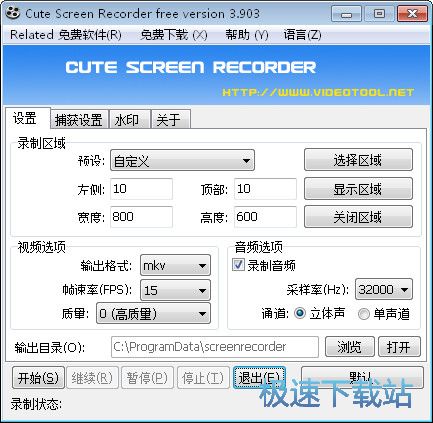
主要特色
Cute Screen Recorder是一款体积小巧、功能全面的免费屏幕录像工具。
可以直接录制屏幕为flv、swf、wmv、mp4文件以便快速上传到网上与朋友分享你的视频。
支持全屏录制,自定义区域录制、设定分辨率录制等功能。
并且不用学习,界面简单,无需复杂的操作流程,容易上手,易于使用,完全免费!

使用方法
运行后“预置”中能够设置录制的区域,默认是自定义的,就像是截图软件中的截取矩形区域一样,当然还可以选择全屏和中心。
“选择区域”是用来选择录取区域的,“显示/隐藏区域”则是用来查看区域是否和需要录制的区域是否吻合。
选择完区域,在下面设置好保存格式,以及视频的帧率、码率和音频的采样率,就可以点击start开始录制了。
如果你不想要录制的视频体积太大,那么码率和帧率方面需要控制。

PS:这软件录制的效果有些差……

注意事项
录制建议选择 mkv 格式,参数如上图设置,录制出来的视频比较清晰,而且文件也比较小,当然你也可以自己尝试,欢迎大家把软件的使用心得发出来与大家分享。
文件信息
文件大小:3005952 字节
文件版本:3.9.0.3
MD5:E1F6C82262E7977234FD9F0B97D52399
SHA1:DE104F7CF164BFC5A5EA71E46F269CB1CC8C8551
CRC32:DC51A9CE
官方网站:http://www.videotool.net/
相关搜索:屏幕录像
Cute Screen Recorder使用教程
Cute Screen Recorder是一款好用的电脑屏幕内容录像软件。使用Cute Screen Recorder可以轻松录制电脑屏幕视频,简单好用

极速小编就给大家演示一下怎么使用Cute Screen Recorder录制电脑屏幕视频吧。首先我们要确定屏幕视频录制区域。点击Cute Screen Recorder主界面中的选择区域,就可以打开视频录制区域选择工具;

直接用鼠标框选屏幕视频录制区域,就可以确定录制指定区域的视频。Cute Screen Recorder会用蓝色框标识视频录制区域。我们还可以看到视频录制区域的坐标和大小;

视频录制区域设置完成后接下来我们就可以选择视频输出格式。点击输出格式选择按钮,展开视频输出格式选择列表,我们可以选择使用MP4、SWF、FLV、WMV、MKV、AVI、WEBM这几种格式。极速小编选择了MP4格式;

视频输出格式选择完成后,我们需要先选择视频输出路径再开始视频录制。Cute Screen Recorder有默认的视频输出路径。点击输出目录右边的浏览按钮,打开文件夹浏览窗口,选择视频输出路径;

在文件夹浏览窗口中,找到想要保存Cute Screen Recorder录制屏幕内容得到的MP4视频的文件夹,点击选中文件夹之后点击确定,就可以完成视频输出路径修改;

- 共 0 条评论,平均 0 分 我来说两句
- 人气英雄联盟下载官方下载
- 《英雄联盟》(简称LOL)是由美国拳头游戏(Riot Games)开发、中国大陆地区腾讯游戏代理运营的英雄对战MOBA... [立即下载]
- 好评驾考宝典 8.0.9 官方版
- 驾考宝典电脑版全面解读2013驾考新规中科目一、科目三的变化,为学员提供包含章节、顺序、随机练习的多维练... [立即下载]

